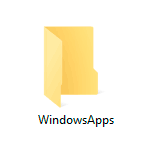 Папка WindowsApps — стандартна папка Windows 10, в якій зберігаються програми з магазину (UWP додатки). За замовчуванням, вона присутня як прихована папка C:Program FilesWindowsApps, але коли ви користуєтеся функціями встановлення або перенесення додатків з магазину на інший диск, аналогічна папка з’являється також в корені диска — зазвичай користувачі хочуть видалити саме її.
Папка WindowsApps — стандартна папка Windows 10, в якій зберігаються програми з магазину (UWP додатки). За замовчуванням, вона присутня як прихована папка C:Program FilesWindowsApps, але коли ви користуєтеся функціями встановлення або перенесення додатків з магазину на інший диск, аналогічна папка з’являється також в корені диска — зазвичай користувачі хочуть видалити саме її.
Просте видалення папки неможливо, внаслідок відсутності доступу до неї. Проте, якщо з тієї чи іншої причини вам потрібно видалити WindowsApps, особливо якщо мова йде про цю папку на диску D або іншому не на системному розділі, ви можете це зробити, налаштувавши права доступу відповідним чином, про це — в інструкції.
Видалення папки WindowsApps на диску D або в Program Files
Незалежно від того, з якого розташування вам потрібно видалити папку WindowsApps, дії будуть однаковими. Враховуйте, що, видаляючи папку ви також видаліть і встановлені в ній додатка і, якщо для папки на системному розділі диска (наприклад, диску D) це відносно безпечно, при видаленні WindowsApps з Program Files можуть бути проблеми (робіть це тільки на свій страх і ризик) і частину вкладених папок видалено.
- Натисніть правою кнопкою миші на теці WindowsApps і відкрийте її властивості, а потім перейдіть на вкладку «Безпека» та натисніть кнопку «Додатково».
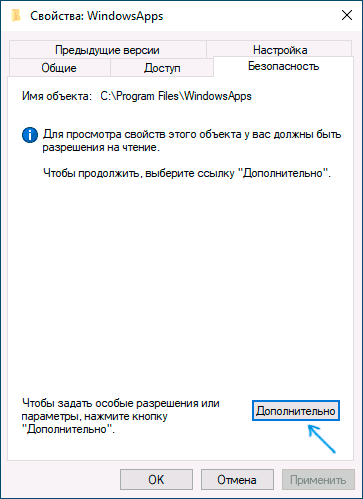
- Натисніть «Змінити» в пункті «Власник».
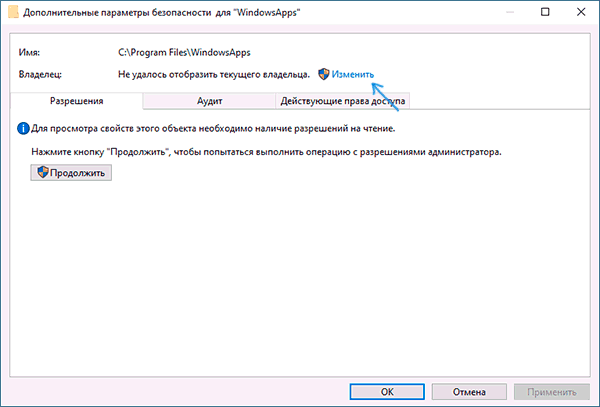
- В поле «Введіть імена об’єктів» введіть ім’я користувача, а потім натисніть кнопку Перевірити імена». Якщо ім’я було введено вірно, до імені користувача додасться ім’я комп’ютера, як на скріншоті. Для облікового запису Microsoft можна ввести відповідний їй E-Mail в якості імені. Натисніть «Ок».
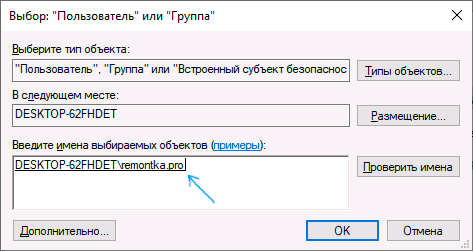
- Відзначте пункт «Замінити власника подконтейнеров і об’єктів» та натисніть кнопку «Застосувати». Дочекайтеся закінчення застосування змін.
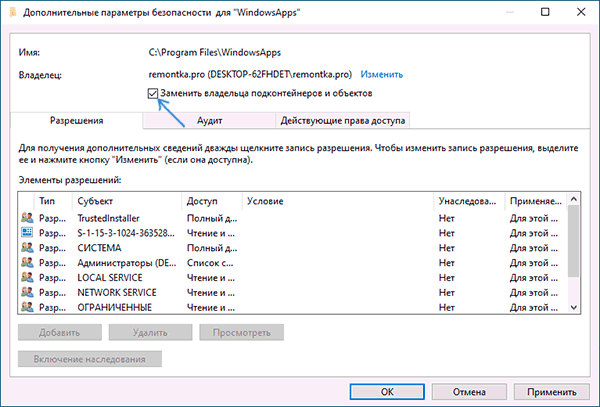
- Натисніть «Ок». Ви повернетеся в вікно властивостей папки. В ньому знову натисніть кнопку «Додатково» на вкладці «Безпека».
- Натисніть «Змінити дозволи», а потім — кнопку «Додати». У полі «Суб’єкт» вкажіть вашого користувача, також як ви це робили на 3-му кроці, а потім встановіть позначку «Повний доступ» і натисніть «Ок».
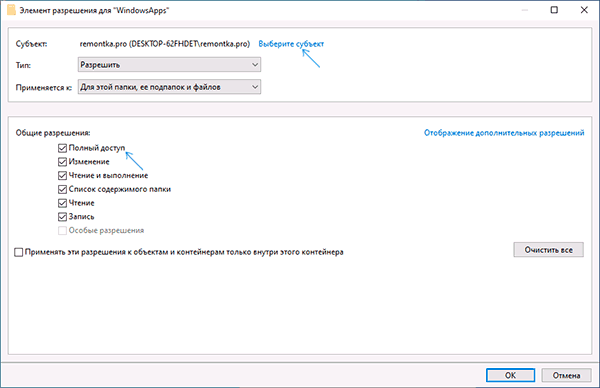
- Встановіть позначку «Замінити всі записи дозволів дочірнього об’єкта» і натисніть «Ок». Дочекайтеся завершення застосування параметрів безпеки. Враховуйте, що при їх зміні для системних додатків (якщо ви видаляєте WindowsApps на диску C), можуть бути збої, доведеться натиснути «Продовжити» (права на зазначену вкладену папку змінені не будуть).
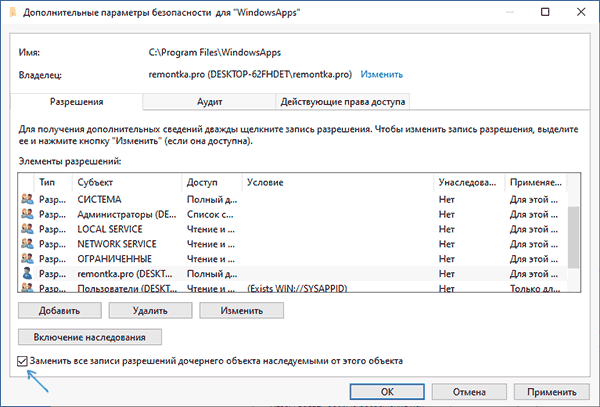
Після застосування параметрів безпеки видаліть папку WindowsApps звичайним способом. Пам’ятайте: у разі якщо якісь з додатків, що знаходяться в папці WindowsApps працюють в даний момент часу, ви можете отримати повідомлення про те, що видалення неможливо, так як ці папка або файл відкриті в іншій програмі.
У цьому випадку ви можете почати видаляти папки всередині WindowsApps, поки не буде зрозуміло, яка з папок не видаляється (а по її імені можна встановити відповідну програму).
Якщо після видалення ви знову будете завантажувати додатки з магазину Windows 10, при цьому в якості місця збереження буде використовуватися папка на системному розділі диска, папки WindowsApps буде знову створена автоматично.






